Configurar un DDNS (Dynamic DNS) en pfSense permite que una dirección IP dinámica se actualice automáticamente a un nombre de dominio específico. En este post vamos a detallar los pasos para poder configurarlo correctamente.
Requisitos Previos
- Una cuenta con un proveedor de DDNS (por ejemplo, DynDNS, No-IP, etc.).
- Acceso administrativo a tu router pfSense.
Pasos para Configurar DDNS en pfSense
- Acceder a la Interfaz Web de pfSense
- Abre un navegador web y navega a la dirección IP de tu pfSense (por defecto, suele ser
192.168.1.1). - Inicia sesión con tus credenciales administrativas.
- Navegar a la Configuración de Dynamic DNS
- En el menú superior, selecciona Services (Servicios).
- Luego, selecciona Dynamic DNS.
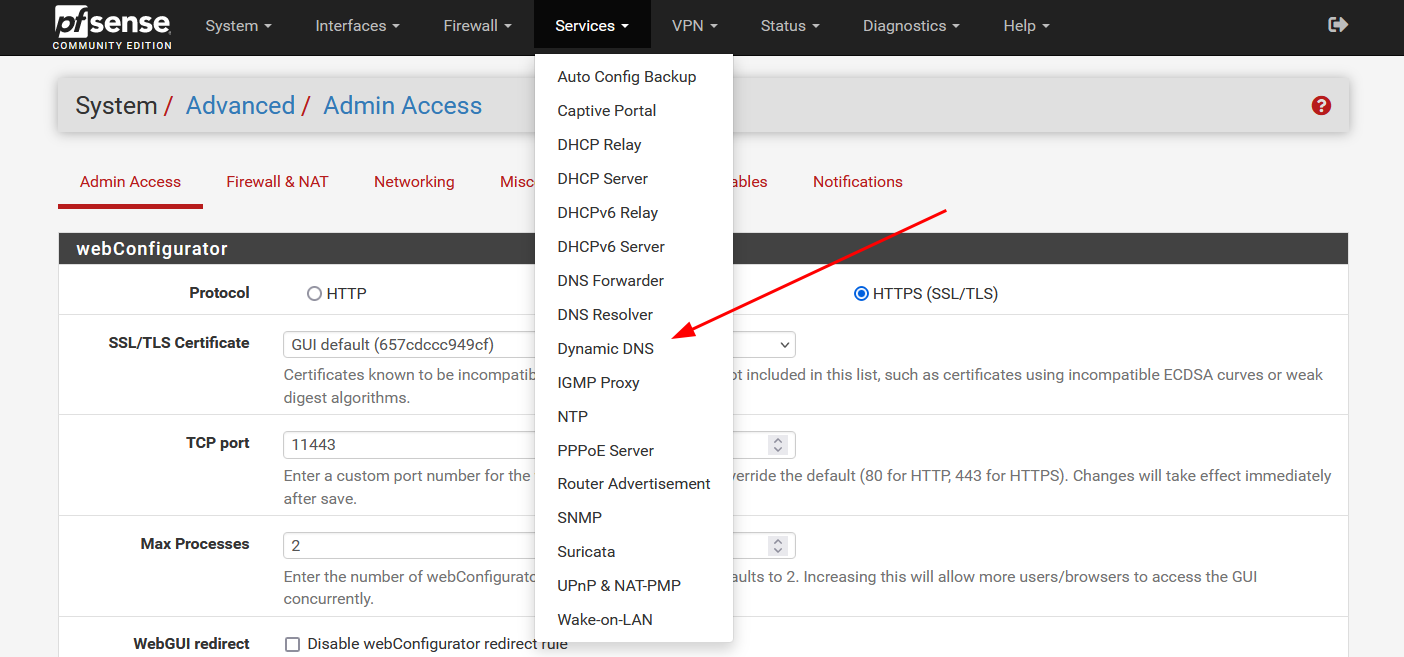
- Añadir un Nuevo Host de DDNS
- Haz clic en el botón Add (Añadir) para crear una nueva configuración de DDNS.
- Configurar los Detalles del DDNS
- Service Type (Tipo de Servicio): Selecciona el proveedor de DDNS que estás utilizando (por ejemplo, DynDNS, No-IP).
- Interface to Monitor (Interfaz a Monitorear): Selecciona la interfaz de red que está conectada a Internet (por ejemplo, WAN).
- Hostname (Nombre de Host): Ingresa el nombre de dominio que has registrado con tu proveedor de DDNS (por ejemplo,
mi-dominio.dyndns.org). - Username (Nombre de Usuario): Ingresa el nombre de usuario o correo electrónico de tu cuenta DDNS.
- Password (Contraseña): Ingresa la contraseña de tu cuenta DDNS.
- MX (opcional): Deja este campo en blanco a menos que estés configurando un registro MX.
- Wildcards: Selecciona esta opción si deseas permitir comodines en tu nombre de dominio.
- Verbose Logging (Registro Detallado): Selecciona esta opción si deseas registros más detallados (útil para la resolución de problemas).

- Opciones Avanzadas (Opcional)
- Puedes configurar opciones avanzadas como:
- TTL (Time to Live): Configura el TTL de los registros DNS.
- SSL: Si tu proveedor de DDNS lo permite y quieres usar SSL para las actualizaciones.
- Guardar y Aplicar la Configuración
- Una vez que hayas ingresado toda la información, haz clic en Save & Apply (Guardar y Aplicar).
- Verificación
- Revisa el estado de tu configuración de DDNS en la misma página.
- Puedes ver si se han realizado actualizaciones exitosas y cualquier mensaje de error que pueda ayudar a solucionar problemas si algo sale mal.
Comprobación de la Configuración
- Verificar el Registro DNS
- Visita un sitio web de verificación de DNS (como MXToolbox) e ingresa tu nombre de dominio para asegurarte de que apunta a la dirección IP correcta.
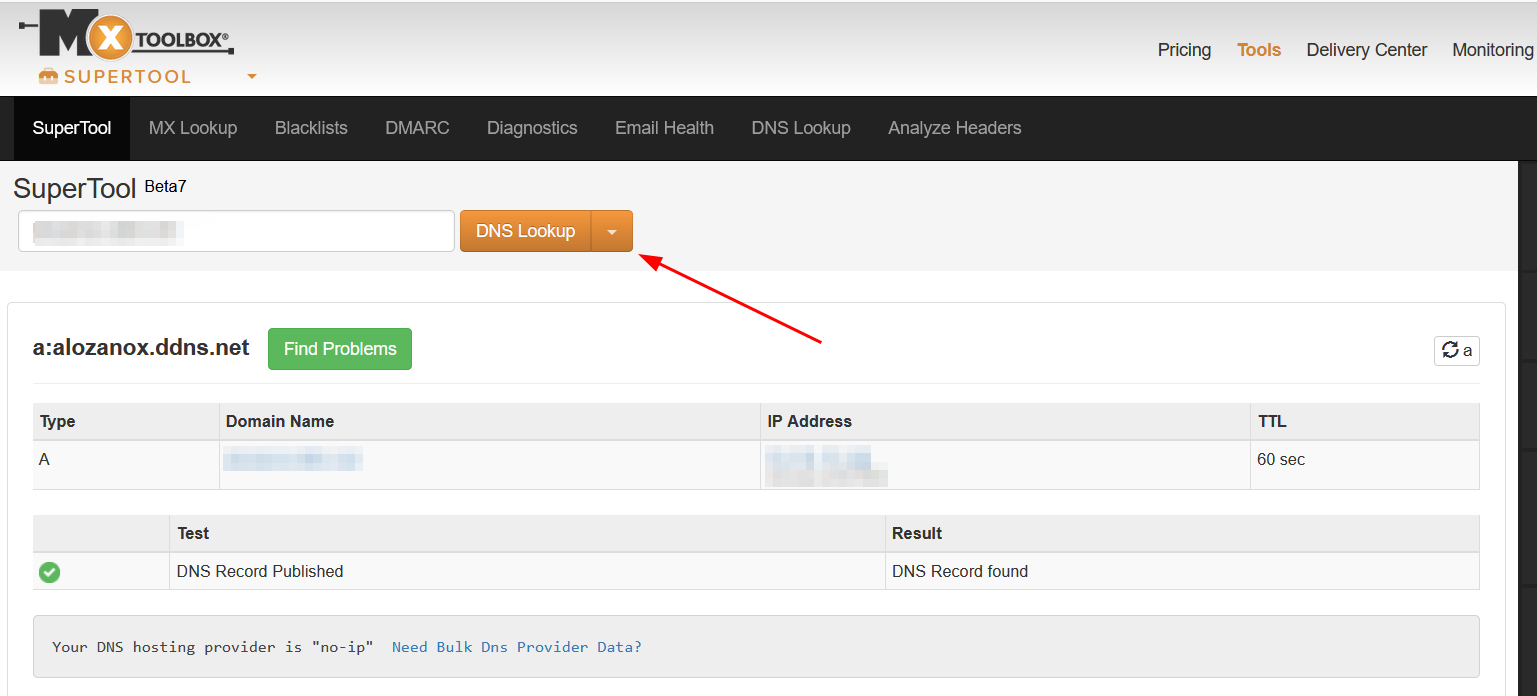
- Ver Logs de pfSense
- Puedes ver los logs relacionados con DDNS en Status > System Logs > Dynamic DNS para comprobar que las actualizaciones se están realizando correctamente.
Solución de Problemas
- Credenciales Incorrectas: Asegúrate de que el nombre de usuario y la contraseña ingresados sean correctos.
- Interfaz Incorrecta: Verifica que hayas seleccionado la interfaz correcta que está conectada a Internet.
- Problemas con el Proveedor de DDNS: Revisa si tu proveedor de DDNS tiene algún problema o interrupción del servicio.
- Firewall: Asegúrate de que el firewall de pfSense no esté bloqueando las actualizaciones de DDNS.
Siguiendo estos pasos, deberías poder configurar un servicio de DDNS en tu router pfSense sin problemas.


